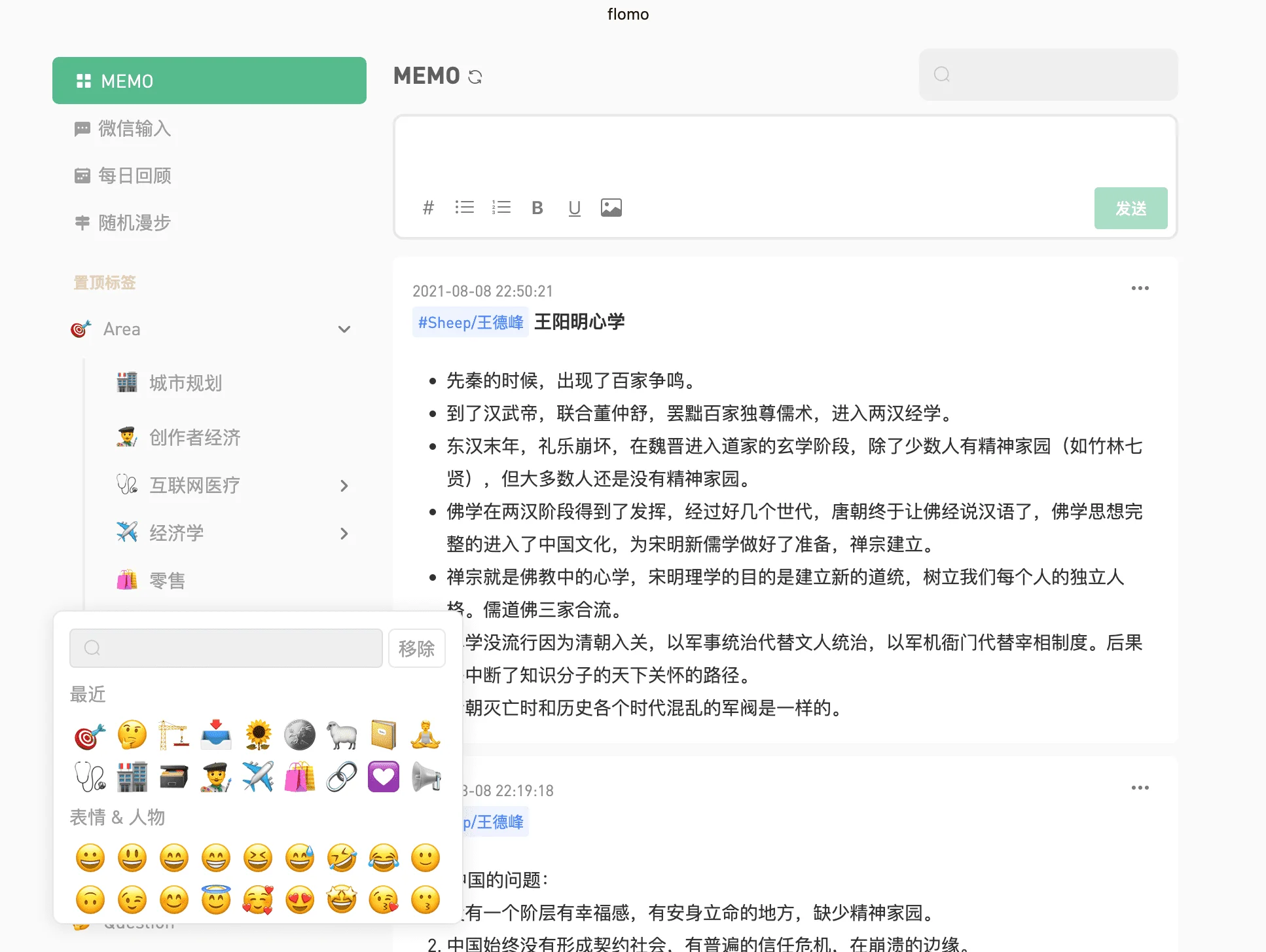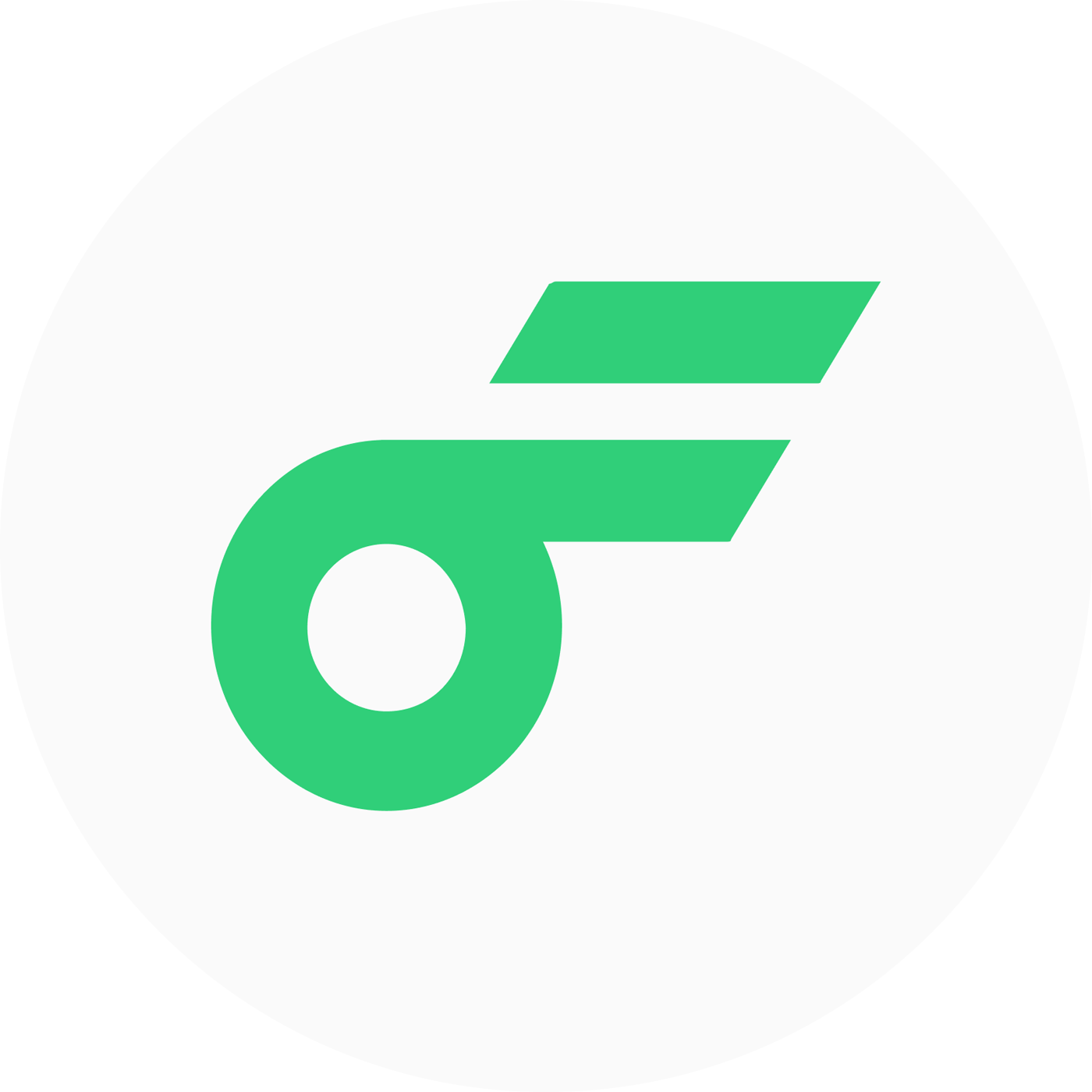# 🏷 多级标签
flomo 的多级标签,不同于文件夹和传统标签。既保留了标签的灵活性,又兼顾了文件夹的结构体系。
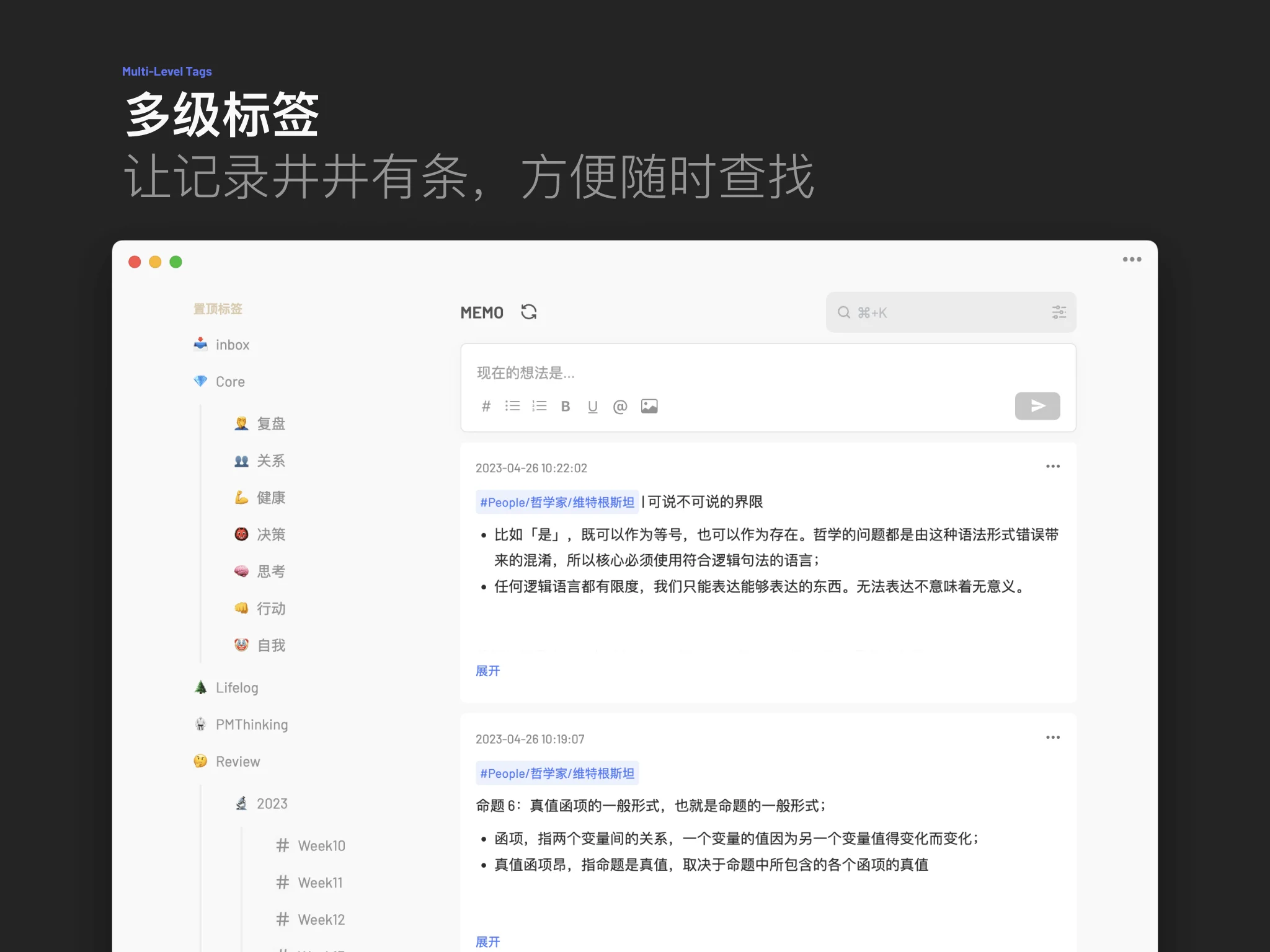
# 如何新建标签
flomo 的标签格式为 #标签 。多个标签之间记得加空格。
在 flomo 输入时,你可以随时通过点击 flomo 的输入框下方的「#」按钮,或通过键盘直接输入「#」号,来插入一个标签,例如 #标签 (记得以空格结尾)。
输入完成后点击发送按钮,即可看到标签创建成功。
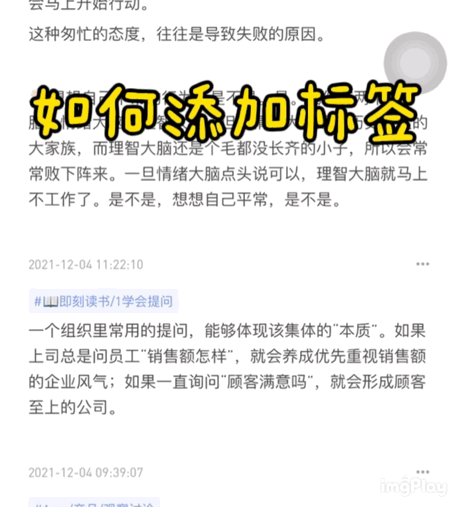
flomo 的标签系统比较特别,不但支持层级,还能在正文中当做内容使用。 至于标签放在开头还是结尾,以及是否放在 MEMO 中间,这个并无标准,顺手就好。
注意:
- 请不要在标签中使用 emoji 以及各种特殊字符,会导致无法查询。如
#😁开心或#读书&学习。- 如果有英文单词,之间请用连接符如 #Apple_seed
- 标签与标签之间,需要有一个空格分割,否则会被识别为一个标签。
# 如何新建多级标签
flomo 支持 #标签/子标签 这样的多层级方式,这样既能兼顾标签的便利性,又能方便浏览。比如我们读了一本书《Different》,想把它放在 #读书标签下,并且还保留几个书中的章节,那么我们就可以写作:
#Books/Different/营销近视症这样就相当于创建了三个层级的标签
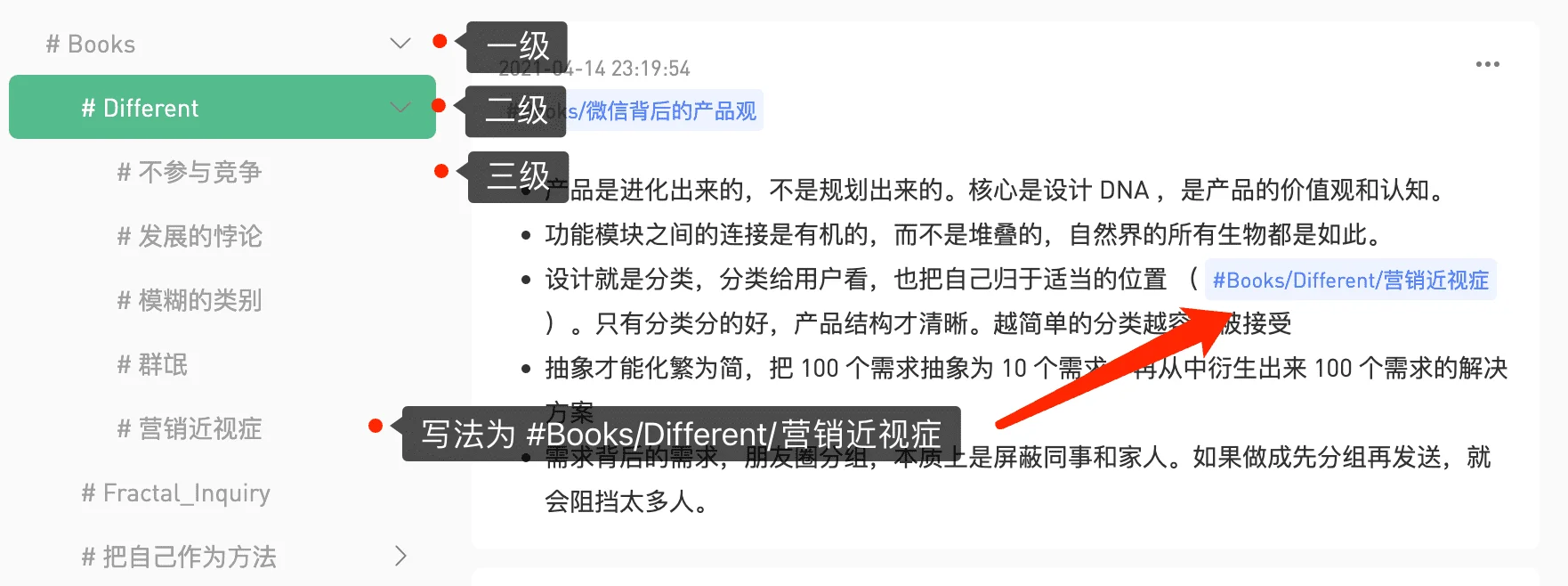
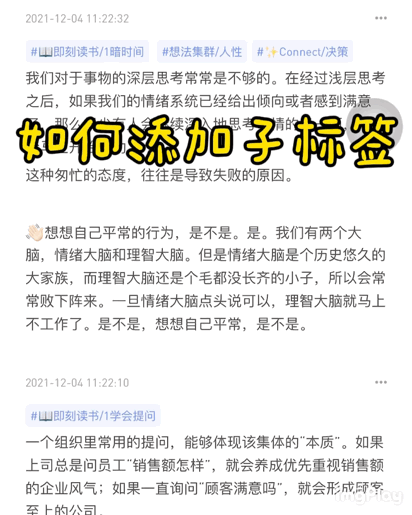
不知道如何规划标签?查看用标签,让结构生长
# 如何修改/删除标签
# Web 端
修改:光标移动至标签处悬停,点击标签右侧「···」,选择「重命名」即可对标签完成修改。 删除:点击删除标签,即会删除标签下所有内容
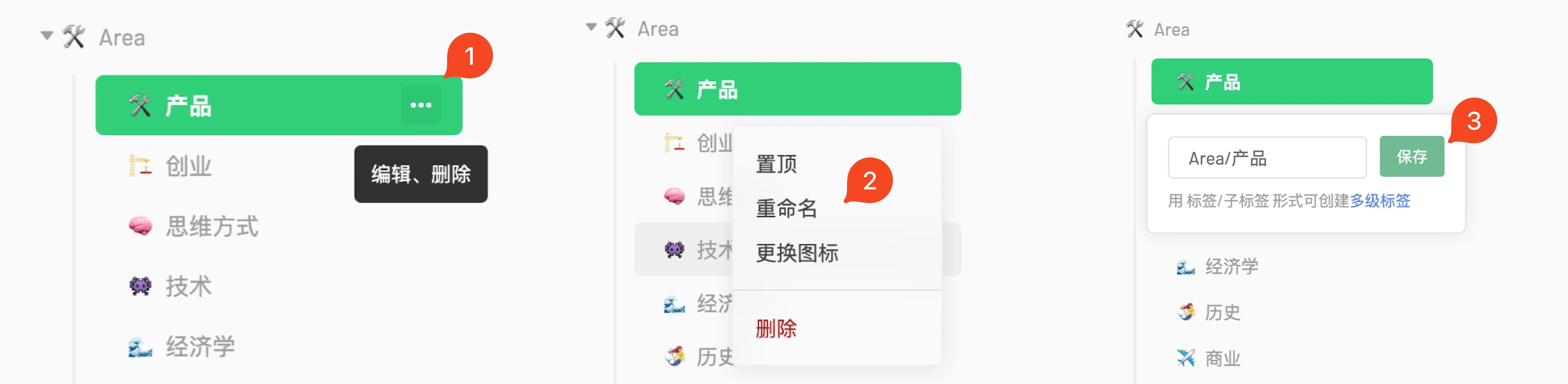
# 手机端
修改:在标签列表中找到想要修改的标签,点击标签右侧「···」,在菜单中选中「重命名」,即可完成修改。 删除:点击删除标签,即会删除标签下所有内容
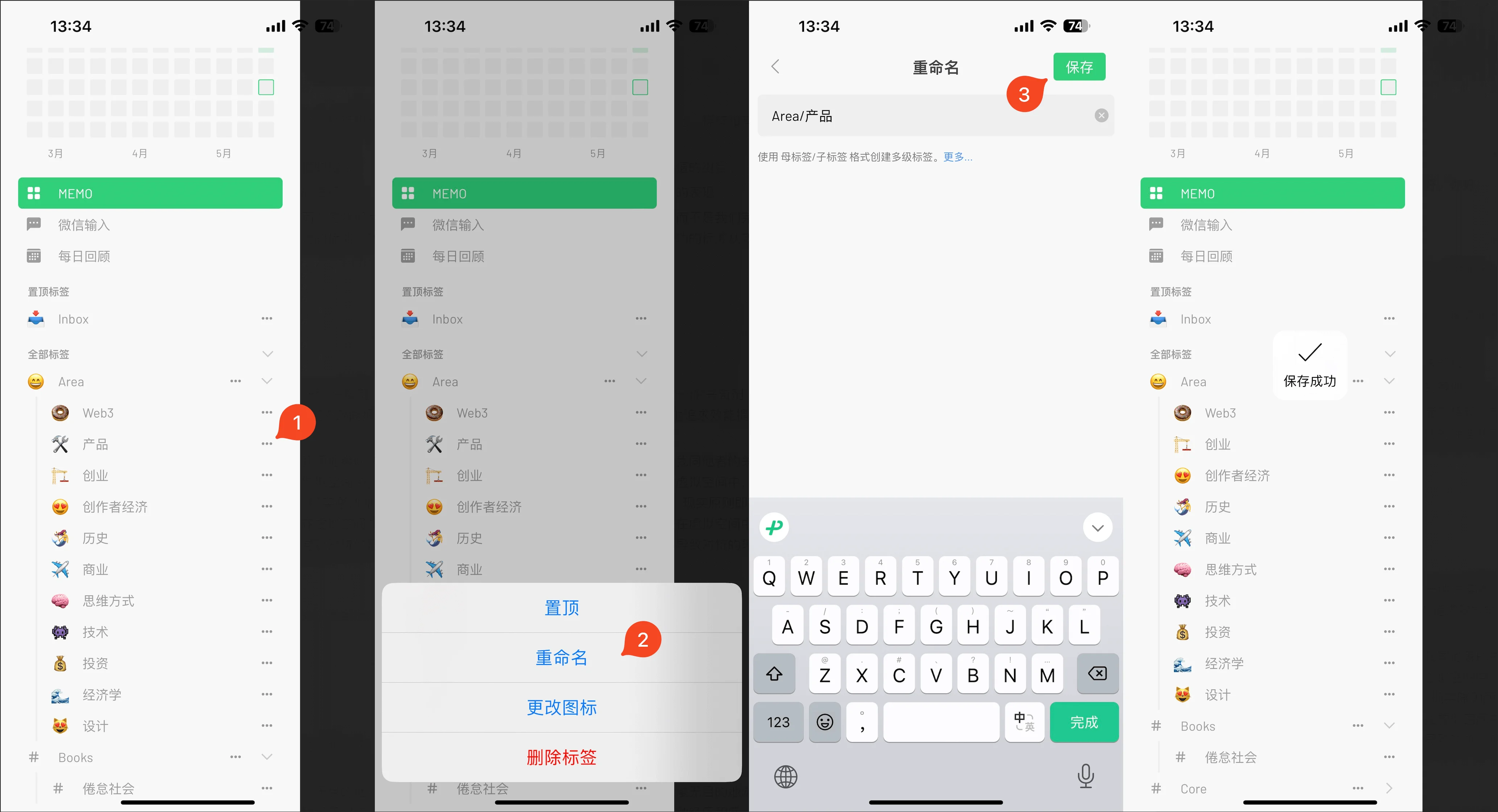
💡提示:若想将「标签 A」放至另一个「标签 B」之下,可以在重命名框中输入 #标签B/标签A,即可完成标签移动
# 标签如何排序
目前 flomo 的标签按照字母表顺序排序。
如果想要修改顺序,可以在标签前面增加数字,如从#标签改为#01_标签。
拖动和其他排序方式尚在思考,请诸位耐心等待。
# 如何找到未添加标签的内容
点击搜索框即可弹出「无标签」搜索选项
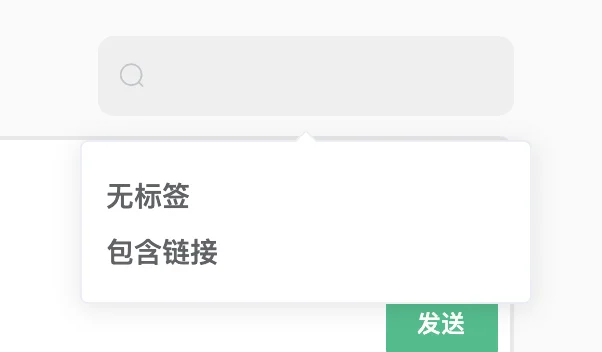
# 如何在标签中使用 Emoji
使用 Emoji 可以让标签更加醒目和特别。在 flomo 的网页端和安卓端,目前支持点击标签前面的图标进行更换。仅限 PRO 用户使用。